Die Auswahl von Dokumenten für die Analyse, wie etwa die Suche nach codierten Segmenten, lässt sich leicht per Hand steuern: Beispielsweise können Sie alle Dokumente des Projektes, die Dokumente einer bestimmten Dokumentgruppe oder auch nur ein einzelnes Dokument aktivieren. Komplexere selektive Segment-Suchen sind so allerdings nur schwer möglich.
Die Aktivierung von Dokumenten kann deshalb nicht nur per Hand, sondern auch automatisch durchgeführt werden. Bei der „Logischen Aktivierung“ übernehmen die Werte der Dokumentvariablen die Steuerungsfunktion für die Aktivierung. Hat man beispielsweise die Variablen „Geschlecht“, „Alter“ und „Bildungsabschluss“ definiert, so könnte man eine Auswertung nur für die Frauen einer bestimmten Altersgruppe starten, die über einen Hochschulabschluss verfügen. Dieses Auswahlkriterium für die Analyse muss in formalisierter Weise eingegeben werden. Die Syntax, die MAXQDA für die Eingabe solcher logischen Bedingungen verlangt, ähnelt der von Statistikprogrammen wie beispielsweise SPSS.
Die „Logische Aktivierung“ bezieht sich immer auf das gesamte, in Arbeit befindliche Projekt. Sie lässt sich an folgenden Stellen aufrufen:
- auf dem Menüband: Mixed Methods > Aktiviere Dokumente via Variablen oder
- auf der obersten Ebene im Fenster „Liste der Dokumente“, denn im Kontextmenü findet sich dort die Option Aktiviere Dokumente via Variablen oder
- über das Symbol im Fenster „Liste der Dokumente“.
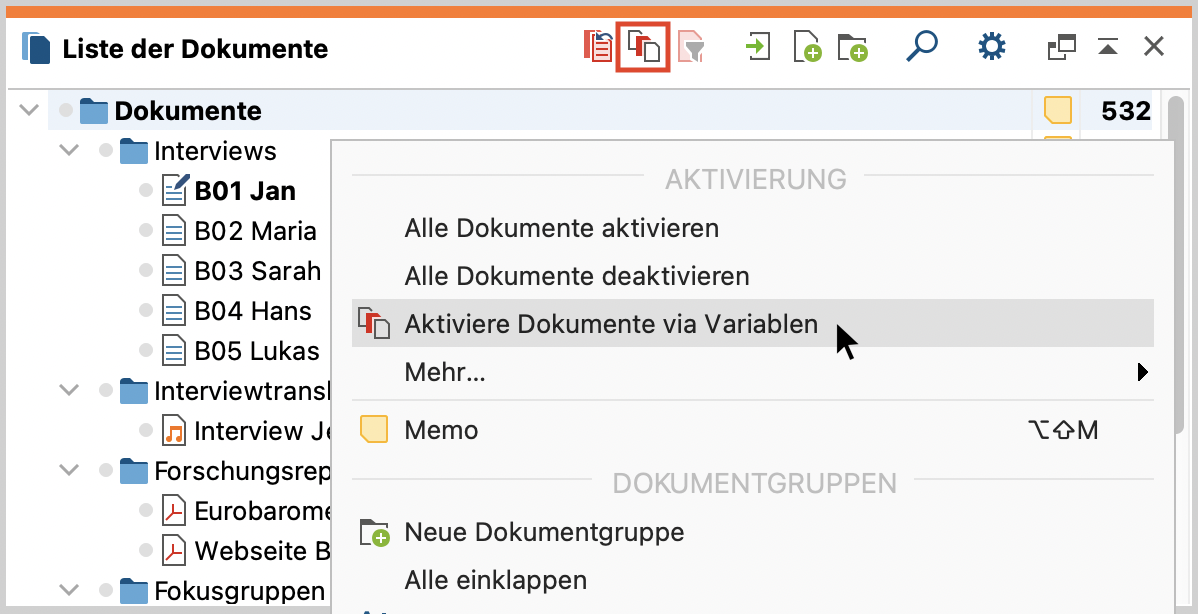
Nach dem Aufruf der Aktivierungsfunktion sehen Sie ein Dialogfenster. Dieses Dialogfenster erleichtert es Ihnen, logische Auswahlbedingungen der Art „Frauen mit Hochschulabschluss in einer bestimmten Altersgruppe“ zu formulieren. Der Bildschirm ist aufgeteilt in:
- einen Bereich zur Formulierung logischer Bedingungen und Schaltflächen zum Neueinfügen und Löschen derselben
- Checkboxen zur Auswahl von Operatoren
- Symbole zum Speichern und Öffnen von logischen Bedingungen
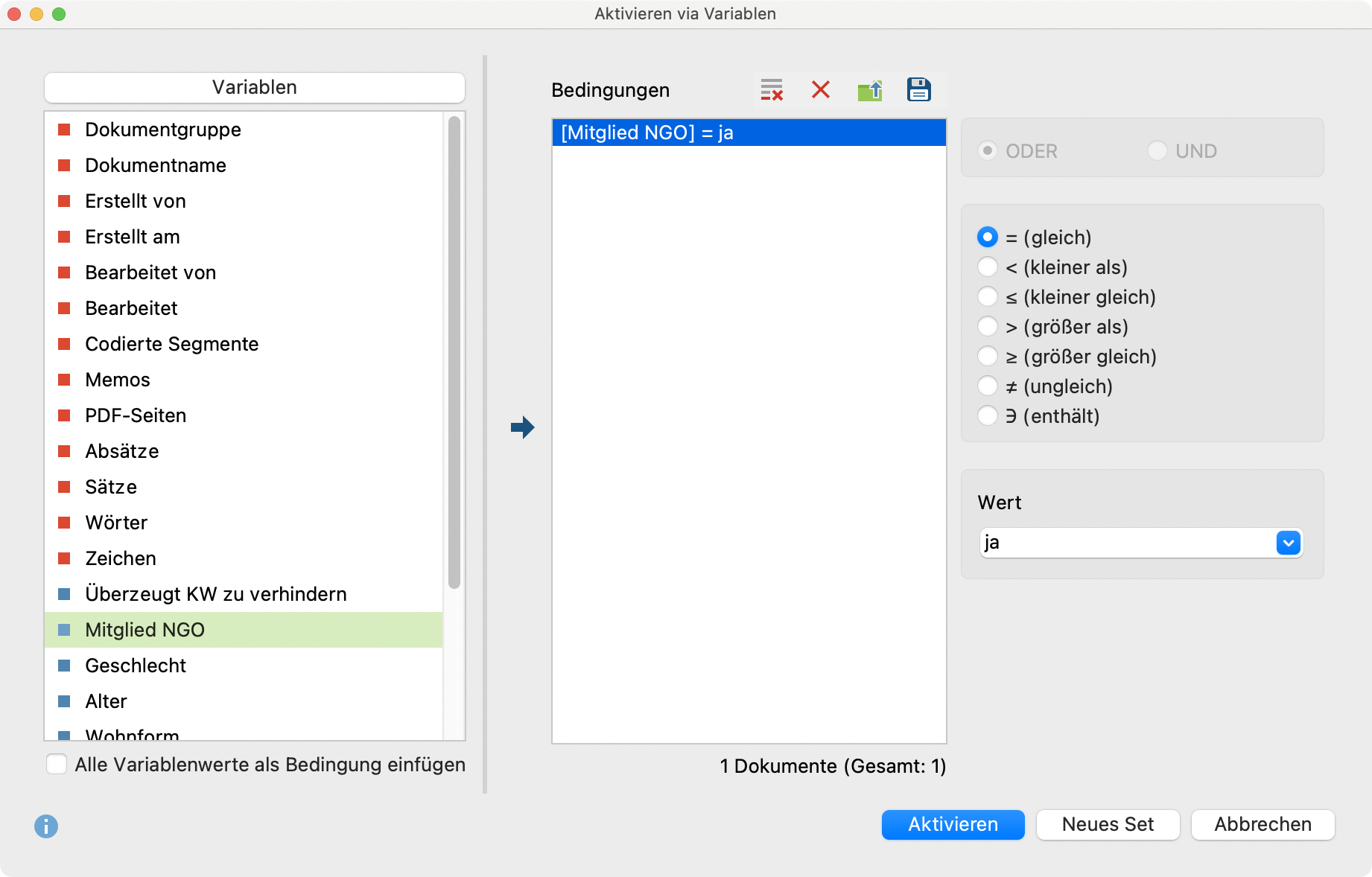
Alle logischen Bedingungen müssen nach dem Schema
formuliert werden. Wurde die Mitgliedschaft in einer NGO mittels der Ausprägungen „ja“ und „nein“, erfasst und die entsprechende Variable „Mitglied NGO“ genannt, dann ist zur Auswahl von Personen mit einer Mitgliedschaft die Bedingung folgendermaßen zu formulieren:
Um eine solche Bedingung in MAXQDA zu erzeugen, gehen Sie folgendermaßen vor:
- Doppelklicken Sie auf die Variable „Mitglied NGO“ in der Variablenliste. Jetzt erscheint im Logikfenster die Bedingung:
- Auf der rechten Seite finden Sie ein Eingabefeld für den Wert. Geben Sie dort „niedrig“ ein oder – noch einfacher – suchen Sie den Wert aus der Pickliste aus, die sich öffnet, sobald sie auf das kleine Dreieck klicken, dass sich am rechten Rand des Eingabefeldes befindet. In dieser Liste führt MAXQDA alle bei dieser Variablen vorhandenen Werte auf. Wenn Sie hier einen Wert auswählen, vermeiden Sie Tippfehler und können sichergehen, dass Sie auch das als Suchkriterium eingegeben haben, was Sie eingeben wollten. Bei numerischen Variablen setzt MAXQDA zunächst den Wert 0 in jede neu eingefügte Bedingung ein. Bei Boolean-Variablen können Sie „0“ für „falsch“ und „1“ für „wahr“ verwenden.
- Da der Operator „=“ am häufigsten benutzt wird, setzt MAXQDA zunächst das Gleichheitszeichen in die logische Bedingung ein. Sie können aber auch aus der Liste der Operatoren einen anderen Operator anklicken. Dieser wird dann automatisch anstelle des Gleichheitszeichens in das Fenster „Bedingungen“ eingesetzt.
Die Operatoren haben folgende Bedeutung:
= (gleich) Es wird geprüft, ob die ausgewählte Variable gleich dem eingegebenen Wert ist.
< (kleiner als) Die logische Bedingung ist dann wahr, wenn die ausgewählte Variable einen Wert aufweist, der kleiner ist als der im Eingabefeld eingegebene Wert.
≤ (kleiner gleich) Die logische Bedingung ist dann wahr, wenn der Variablenwert kleiner oder genauso groß ist wie der im Eingabefeld angegebene Wert.
> (größer als) Die logische Bedingung ist dann wahr, wenn der Variablenwert größer ist als der im Eingabefeld angegebene Wert.
≥ (größer gleich) Die logische Bedingung ist dann wahr, wenn der Variablenwert größer oder genauso groß ist wie der im Eingabefeld angegebene Wert.
≠ (ungleich) Die logische Bedingung ist dann wahr, wenn die Variable nicht gleich dem eingegebenen Wert ist.
∋ (enthält) Dieser Operator wird nur für Text-Variablen angeboten. Die logische Bedingung ist dann wahr, wenn im Text des Variablenwerts der eingegebene Wert vorkommt – Groß- und Kleinschreibung spielt dabei keine Rolle.
Resultate der Aktivierung via Dokumentvariablen
Wenn die logische Bedingung korrekt formuliert ist, können Sie den automatischen Aktivierungsvorgang sogleich starten. Klicken Sie auf die Schaltfläche Aktivieren.
Daraufhin evaluiert MAXQDA die logische Bedingung und prüft die Dokumentvariablen auf Übereinstimmung mit den formulierten Kriterien. Im Fenster „Liste der Dokumente“ können Sie nun sehen, welche Dokumente durch die logische Bedingung aktiviert wurden. Die aktivierten Dokumente sind, wie üblich, farblich hervorgehoben und durch einen roten Pfeil gekennzeichnet.
Für den Fall, dass Sie Dokumente häufiger nach den gleichen Kriterien aktivieren möchten, empfiehlt sich das Aktivierungsmuster als Dokumentset zu speichern. Klicken Sie auf dem Optionsdialog hierfür auf den Button Neues Set. MAXQDA legt dann ein Dokumentset an, das die Dokumente enthält. Dieses Dokumentset lässt sich später jederzeit erneut in der „Liste der Dokumente“ aktivieren, ohne die Funktion zur automatischen Aktivierung via Dokumentvariablen erneut aufrufen zu müssen.
Komplexe logische Bedingungen
Sie können auch logische Bedingungen miteinander verknüpfen. Die Grundeinheit solcher Verknüpfungen ist immer die logische Bedingung in der einfachen Form:
Verknüpfen bedeutet nun, dass eine beliebig große Anzahl solcher Grundeinheiten miteinander durch die logischen Operatoren UND bzw. ODER verknüpft werden.
Im obigen Beispiel werden durch die Bedingung „[Mitglied NGO] = ja“ alle Beiträge von Personen aktiviert, die Mitglied in einer NGO sind.
Will man von diesen jetzt nur die Personen betrachten, die älter als 30 Jahre alt sind, muss eine zusätzliche Selektionsbedingung formuliert werden („Alter > 30“) eingegeben werden, die mit der zuvor formulierten Bedingung durch ein logisches UND zu verknüpfen ist. Bei der Formulierung dieses zweiten Teils der Bedingung wird genauso verfahren, wie beim oben beschriebenen ersten Teil:
- Doppelklicken Sie auf die Variable „Alter“ im linken Fensterbereich. Jetzt erscheint im Logikfenster die Bedingung:
- Geben Sie im Dialogfeld für den Wert „30“ ein und wählen Sie den Operator „> (Größer als)“.
- MAXQDA setzt zunächst automatisch den Verknüpfungsoperator ODER ein. Um stattdessen den Verknüpfungsoperator UND zu wählen, klicken Sie die entsprechende Option an. Im Fenster „Bedingungen“ wird daraufhin der Verknüpfungsoperator ausgetauscht.
Nach diesem Schema lassen sich beliebig viele weitere logische Bedingungen hinzufügen. Am Ende wird die Aktivierung durch Klicken auf die Schaltfläche Aktivieren gestartet.
Die Verknüpfungsoperatoren ODER bzw. UND haben folgende Wirkung auf das Resultat des Aktivierungsprozesses: Bei der Verknüpfung mittels ODER wird die logische Bedingung dann als wahr evaluiert, wenn mindestens eine der durch ODER verknüpften Bedingungen wahr ist. Formuliert man also „Mitglied NGO = ja“ ODER „Alter > 30“, dann wird die logische Bedingung nicht nur für die Personen in einer NGO als wahr evaluiert, sondern auch für alle Personen über 30 Jahre. Um die in unserem Beispiel gewünschte Auswahl zu treffen, wäre die ODER-Verknüpfung also nicht zielerreichend. Hier muss der Verknüpfungsoperator UND gewählt werden, denn für die Auswahl eines Interviewtextes sollen eben beide Bedingungen gleichzeitig erfüllt sein. Die schlussendlich formulierte logische Bedingung sieht im Logik-Fenster folgendermaßen aus:
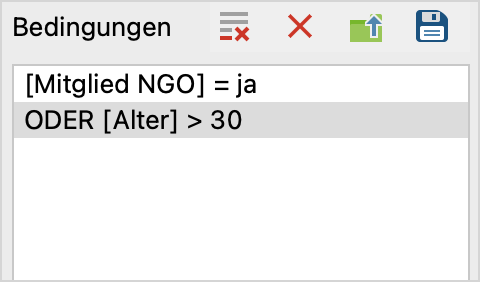
Bedingungen löschen
Die im Fenster Bedingungen aufgeführten Teilbedingungen können zeilenweise gelöscht werden:
- Klicken Sie die Zeile an, die Sie löschen wollen.
- Klicken Sie auf die das Symbol
 Löschen.
Löschen.
Logische Bedingung verändern und speichern
Nach dem Starten des Aktivierungsvorgangs verschwindet das Logikfenster wieder vom Bildschirm. Die zuvor formulierte logische Bedingung bleibt aber zunächst erhalten. Wenn Sie erneut die Funktion aufrufen, finden Sie das Fenster im gleichen Zustand wie beim Starten des letzten Aktivierungsprozesses vor.
Die logische Bedingung, d.h. Operator und Wert können jederzeit verändert werden:
- Klicken Sie einfach auf einen anderen Operator, wenn Sie den Operator ändern wollen.
- Wenn Sie den Wert ändern wollen, geben Sie einfach einen neuen Wert in das Eingabefeld Wert ein bzw. wählen einen anderen Wert aus der Werteliste aus.
Entspricht die Bedingung nun Ihren Vorstellungen, dann können Sie den Aktivierungsprozess starten: Klicken Sie auf die Schaltfläche Aktivieren.
Logische Bedingungen können gespeichert werden. So bleibt es einem erspart, sie jeweils neu zu formulieren zu müssen: Klicken Sie auf das Symbol ![]() Speichern und geben Sie einen aussagekräftigen Namen ein, so dass Sie diese Bedingung später auch leicht wieder finden.
Speichern und geben Sie einen aussagekräftigen Namen ein, so dass Sie diese Bedingung später auch leicht wieder finden.
Dateien, die logische Bedingungen enthalten, werden von MAXQDA mit der Dateiergänzung .LOA (=logische Aktivierung) versehen. Gespeicherte logische Bedingungen können durch Anklicken der Schaltfläche Öffnen wieder geladen werden. Am besten ist es, wenn Sie in dem Ordner, in dem Sie Ihre Projekte speichern, ein Unterverzeichnis „logische Bedingungen“ einrichten und dort alle Bedingungen speichern.
Logische Aktivierung für die Codes anhand der Codevariablen
Nicht nur für die Dokumente ist eine Aktivierung unter Rückgriff auf die Dokumentvariablen möglich, sondern auch für die Codes unter Berücksichtigung der Codevariablen. Die „Logische Aktivierung für Codes“ rufen Sie auf, indem Sie mit der rechten Maustaste auf das Wort „Codesystem“ in der „Liste der Codes“ klicken und die Auswahl Mehr… > Aktiviere Codes via Variablen treffen.
